11 Tipy pro vytvoření vodnaté krajiny ve 3D
Clarisse. Je relativně nová aplikace a je to více než jen vykreslení motoru, rozvržení nebo vývoje vývoje. Clarisse osvobozuje umělce z omezení výpočetní síla zacházením obrovským množstvím geometrie s lehkostí.
- 29 modelů zdarma 3D modely
V tomto tutoriálu budeme vytvářet vodní, skalnatou krajinu, která by byla opravdu těžká v jiných aplikacích. Za tímto účelem použijeme nový fyzický vykreslování (PBR) pro verzi 3.0 a všechny své funkce k prozkoumání a přehrávání s naskenovanými daty, které se rozpadly miliony polygonů, což činí tisíce kopií.
Chcete-li pomoci, můžete si stáhnout soubory projektu tady (330,2 MB) nebo doprovodné video tady .
01. Vytvořte terén

Chcete-li vytvořit základní terén, použijeme procesní modelování. V Clarisse nejsou k dispozici žádné modelovací nástroje, ale můžete použít cokoliv, co vytváří obraz, aby se vytvořila geometrie. To znamená, že vaše možnosti jsou ve skutečnosti opravdu dobré - a s Clarisse schopností jíst mnohoúhelníky na snídani, můžete vylepšit a tvarovat svou geometrii opravdu rychle. Použijeme kombinaci dvou vrstev fraktálního hluku, abychom mohli rychle vytvořit náš terén, a také přidat oblast řeky.
02. Vytvořte zemní vrstvu
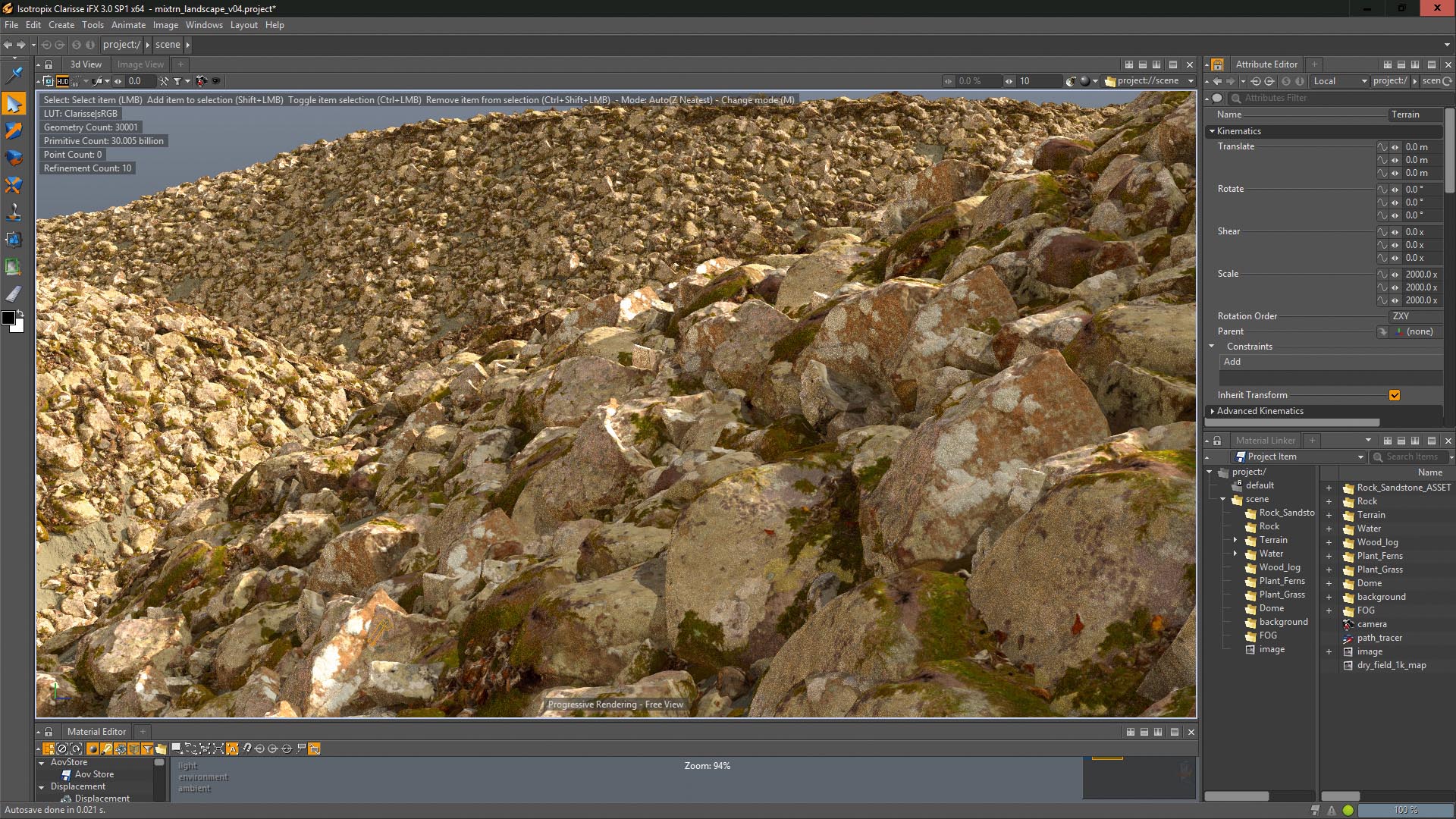
Teď, když je terén hotový, můžeme ho začít pokrýt s našimi aktivy. Budeme používat aktiva z knihovny MegaScans, která jsou neuvěřitelně vysoká res. Jsou také opravdu krásné a dobře fungují pro tento druh projektu. To bude základní vrstva, takže budeme muset pokrýt terén úplně. Za tímto účelem musíme použít bodový mrak a rozptyl, používat terén jako základ pro bodový mrak.
03. Přidejte druhou vrstvu skal
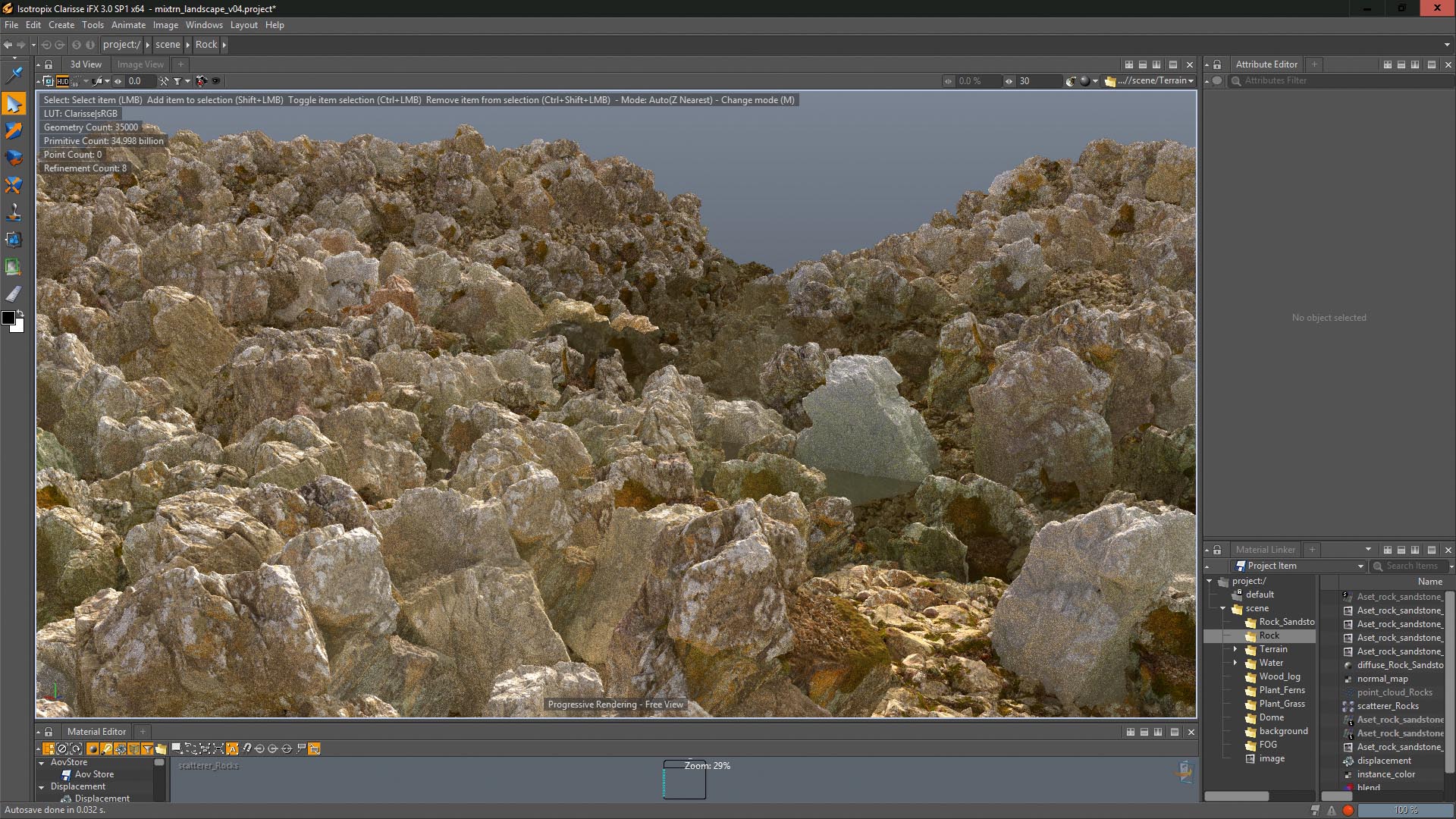
Přidání druhé vrstvy dá krajinu více definice znaků. Použijte větší skály, ale se stejným procesem jako dříve; Vytvořte bodový mrak pomocí terénu jako základny a rozptýlit skály pomocí rozptylu.
Pro více variací orientujte kopie na normály terénu tím, že zadáte podpůrné normály, až do 100%. Použijte také odchylku otáčení pro přirozenější vzhled.
04. Přidejte kmen stromu

Chcete-li vytvořit dojem divokosti, přidám kmen stromu od megascanů na scénu. Nastavení textur je jednoduchý pomocí nových stínování PBR a také vytvoříme další detail přidáním posunutí tohoto aktiva.
05. Vložte trávu
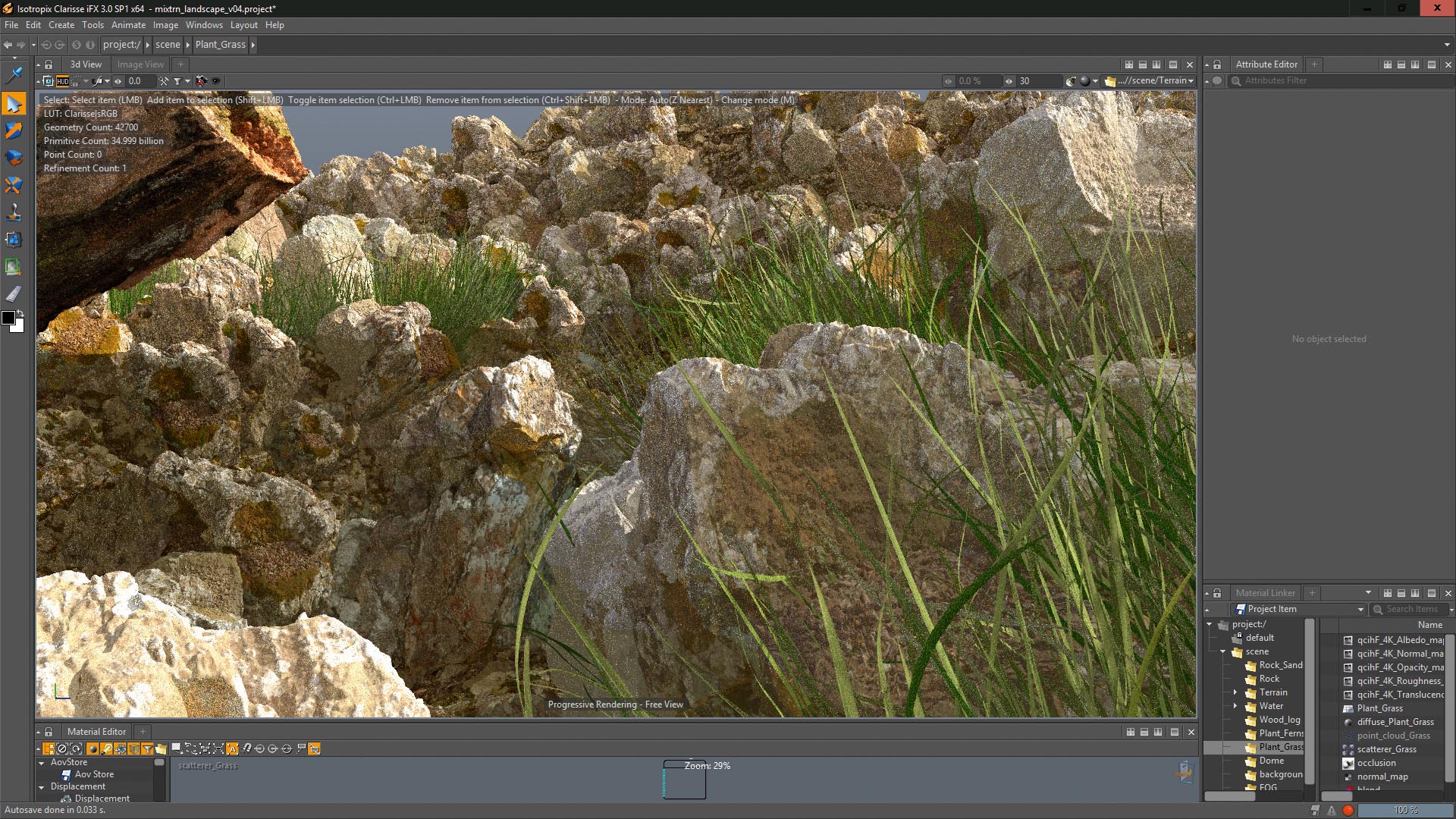
Přidávám trávu pomocí stejného metody jako skály: bodový mrak plus rozptyl. Tentokrát lokalizuji oblast, kterou tráva poroste při použití okluze. Zjistil jsem, kde se voda a terén splňují a používají k řízení, kde bodový mrak vytváří body. To je velmi užitečné pro různé efekty - jen experimentovat a najdete mnoho způsobů, jak ji použít.
06. Přidat kapradiny
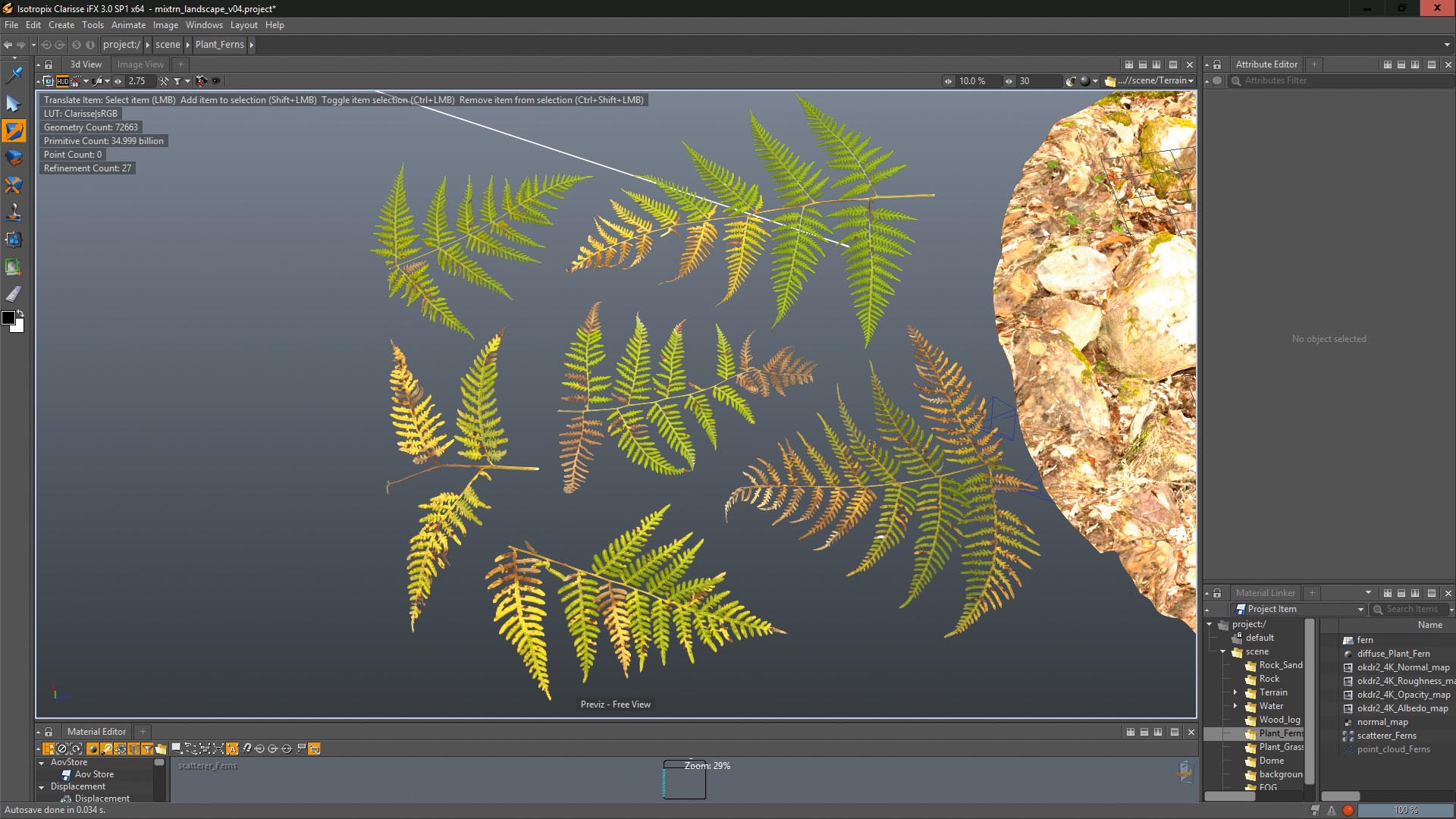
Kapradiny slouží jako další vrstva, aby se podlaha trochu rozbít. Pro to používám texturu okluze, ale tentokrát se ujistil, že žádné kapradiny se protínají skály. To také znamená, zda se skalní rozpětí změní, kapradiny budou odpovídajícím způsobem aktualizovat.
07. Použijte shader
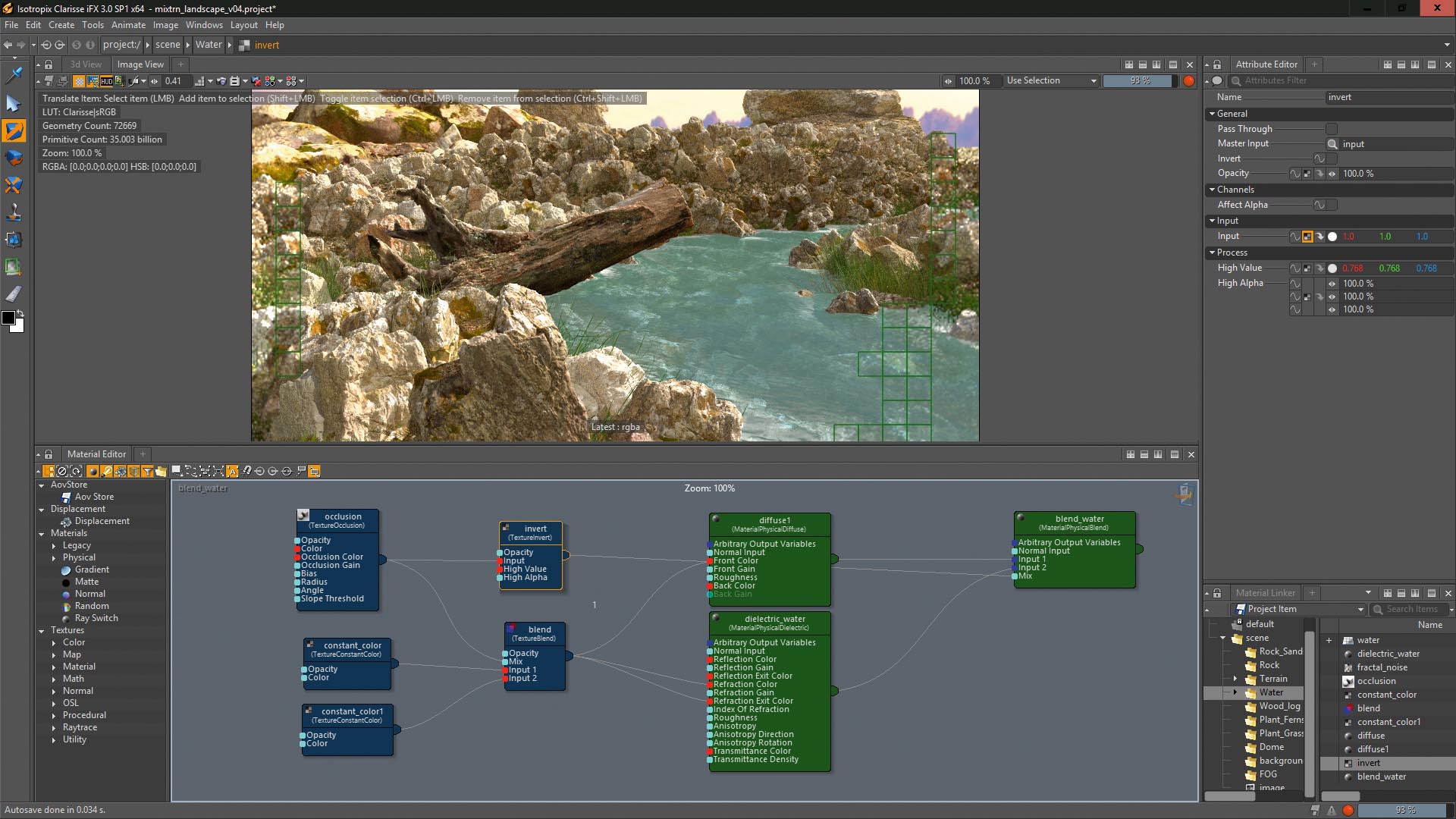
Vodní shader je nejsložitější shader v tomto projektu, protože všechno ostatní používá naskenované textury. V tomto případě je shader vytvořen od nuly s použitím nového dielektrického shaderu PBR, který poskytuje skvělý způsob, jak simulovat vodu, ale je možná příliš dokonalý.
Chcete-li se dostat kolem toho, a přidat vrstvu pěny, používám texturu okluze, abych ovládal dvě shadery; Jeden, který bude definovat pěnu a dielektriku, která dělá vodu.
08. Vytvořit hloubku s prvky na pozadí
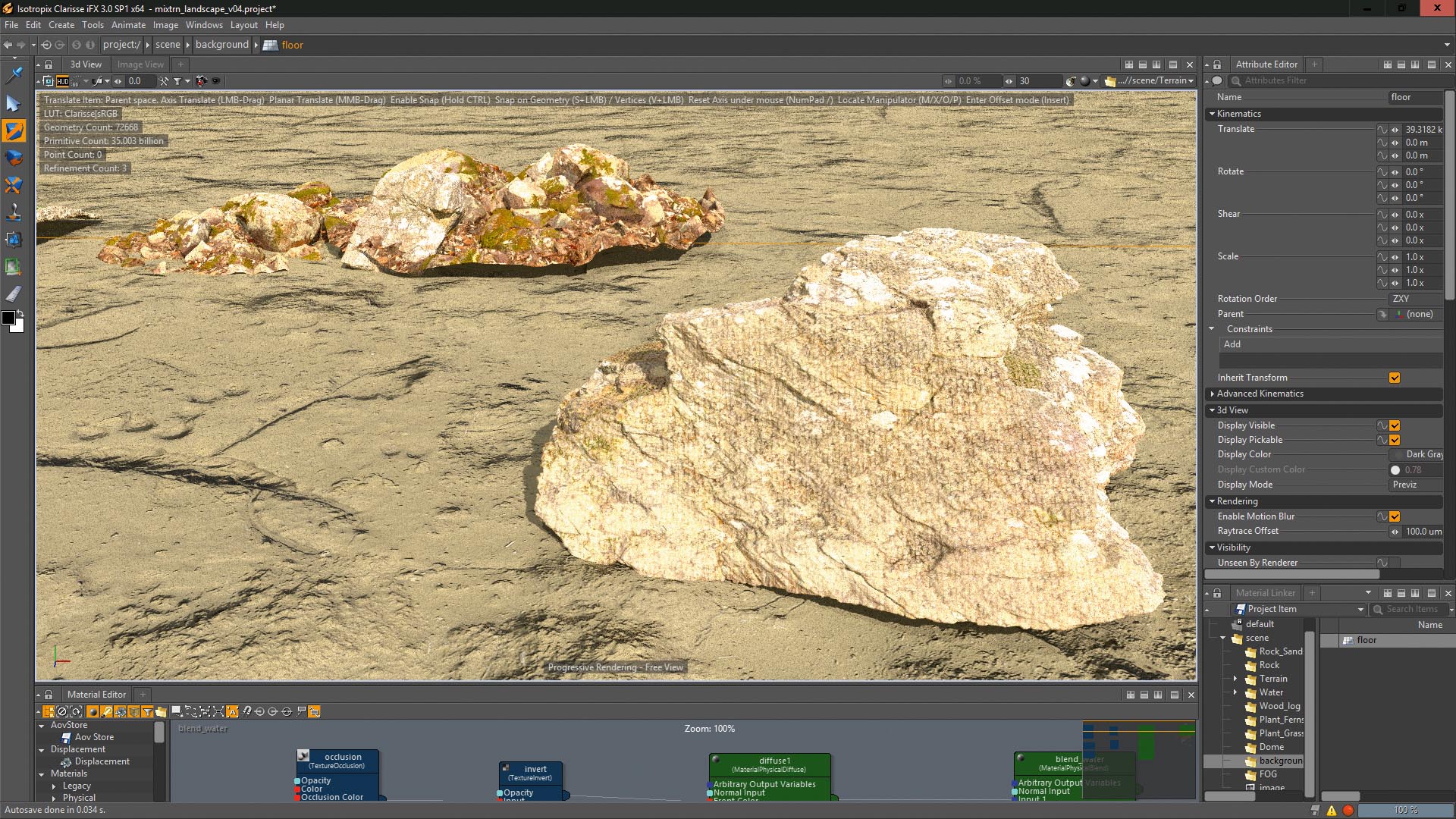
Chcete-li dát scénu více hloubky, přidám některé stejné aktivy, abych vyplnil scénu v pozadí. Protože aktiva jsou vysoká kvalita, to funguje dobře. Zkopírujte nebo přetáhněte novou kopii aktiv do výřezu, pozice a otočte je, dokud nebudete mít něco spokojeného.
Kombinovat co nejvíce aktiv, jak chcete; Myšlenkou je, aby něco jako skalnatá hora. Pokud máte aktiva, přidejte další objekty, jako jsou vozidla.
09. Nastavte osvětlení
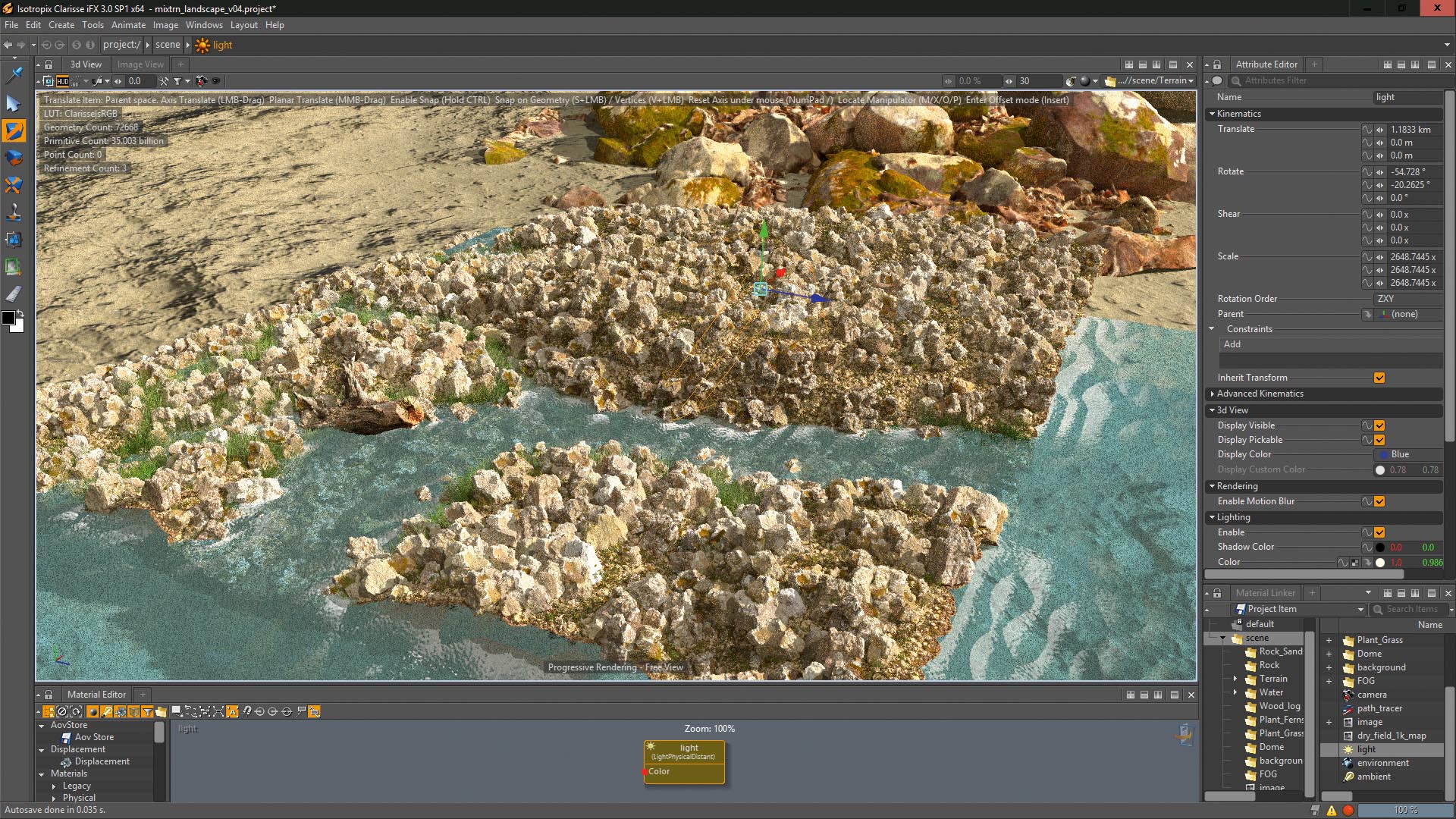
Všechny naše prvky jsou hotové, takže je čas vyladit osvětlení. V podstatě chci vidět lehké a stínové oblasti; Hlavní světlo pochází zprava a levá strana bude oblast stínu. Mám tendenci udržet mé nastavení osvětlení jednoduché; Směrové světlo a světlo životního prostředí bylo vše, co jsem použil k dosažení tohoto výsledku.
10. Vytvořte atmosféru s mlhou
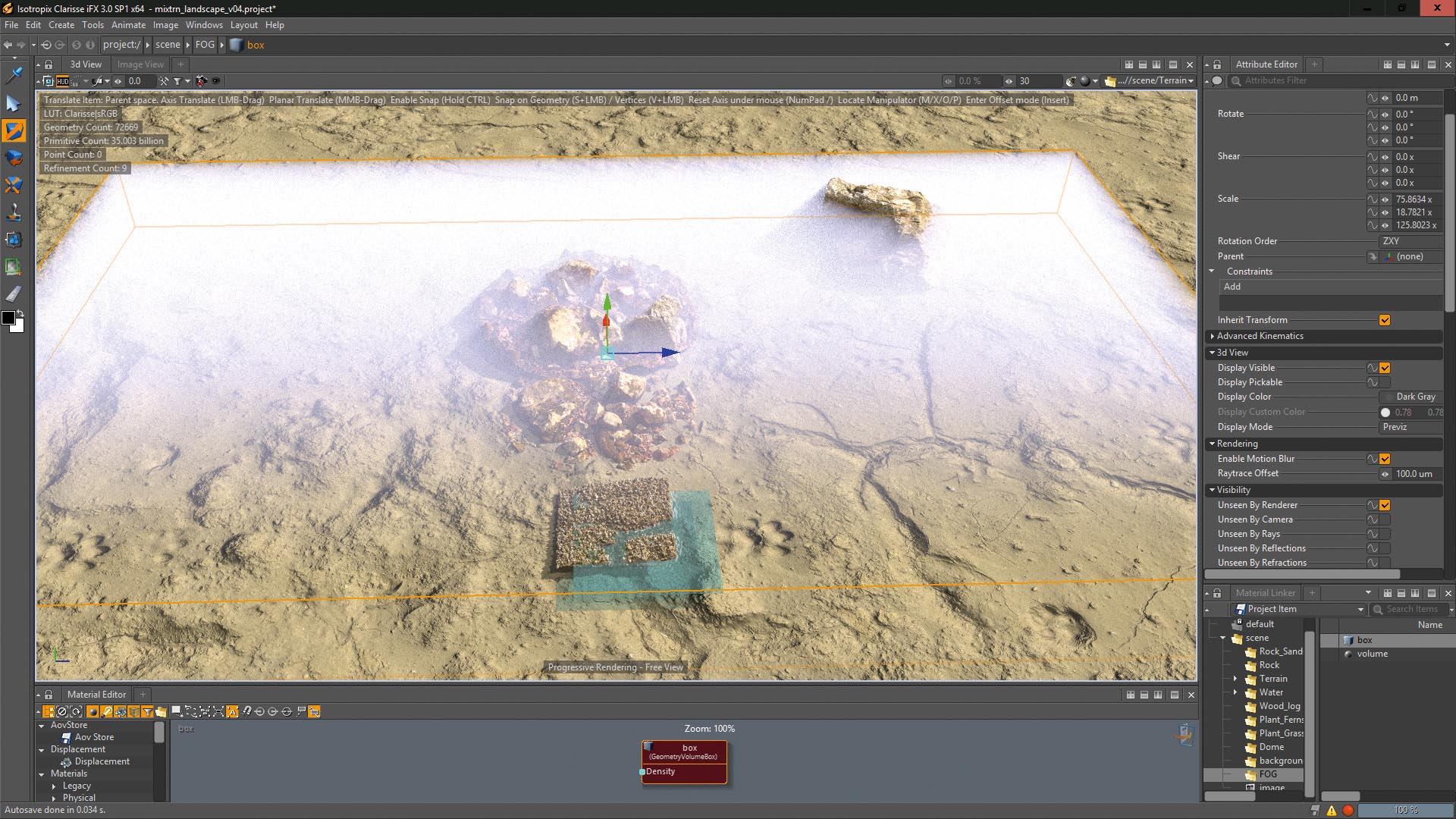
Mlha přidává pěknou náladu a hloubku scéně. V Clarisse je jednoduché vytvářet objem primitivy a kontrolovat jejich rozpad. Například, vytvořím krabici pro hlasitost, poté pomocí křivky hustoty, nastavte jej tak, aby před kamerou je hustota velmi nízká, zvýšení do pozadí. To je vypadat přirozenější.
11. Vykreslte scénu
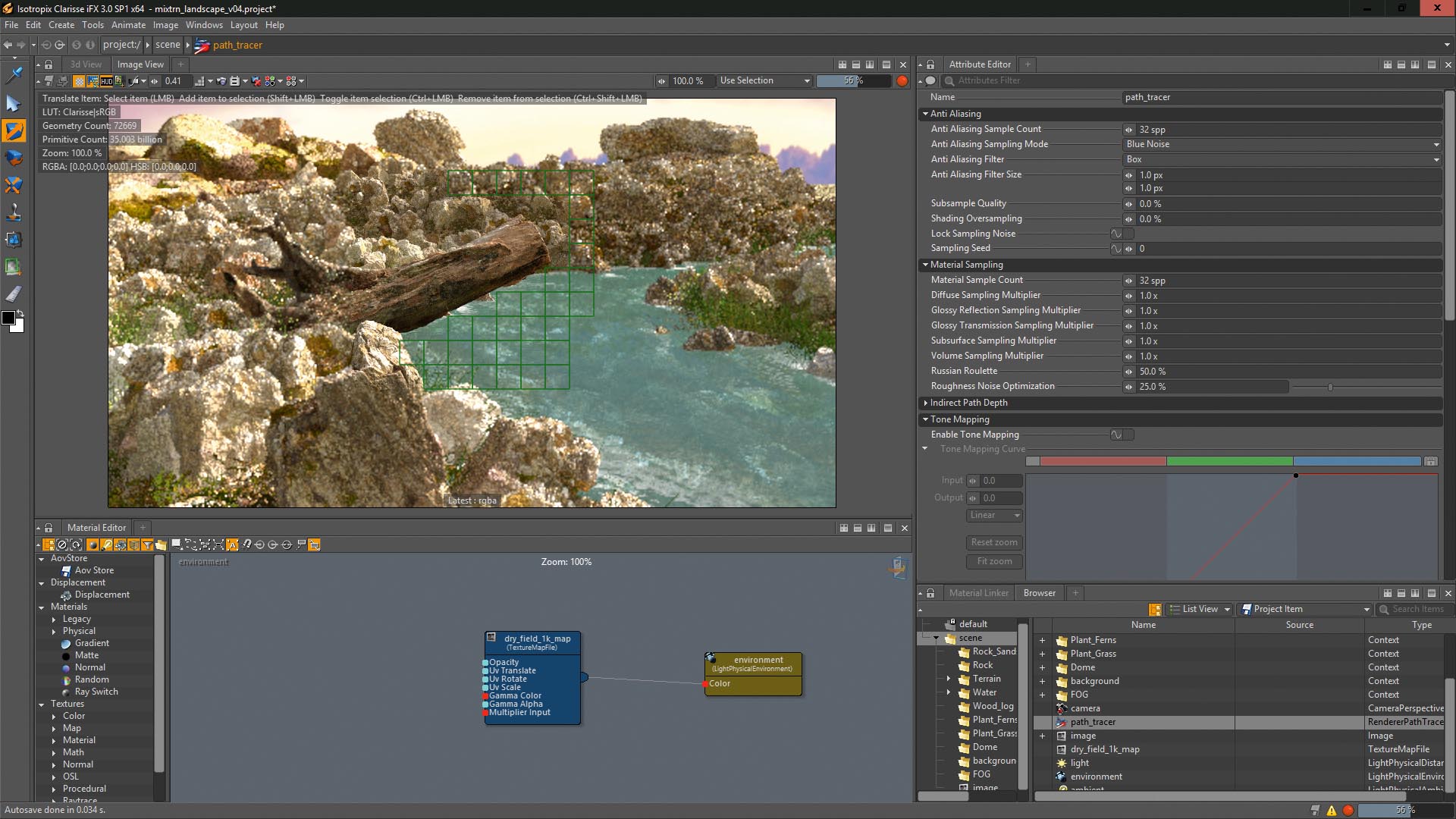
Nový systém PBR v Clarisse je úžasný a ve skutečnosti velmi jednoduchý. Můžete dosáhnout skvělého detailu a existují parametry, které umožňují kontrolovat vzorky pro difúzní, odraz a tak dále. Vzhledem k tomu, že časový čas pro projekt takhle není problém, zahrnoval jsem 32 vzorků pro anti-aliasing a materiály. To by vám mělo dát velmi pěkný obraz.
Tento článek byl původně uváděn v 3D svět Vydání 215; koupit to tady
Související články:
- Recenze: Clarisse 3.0
- Model Darth Vader v Zbrushu
- Budou tyto nové nástroje navždy měnit digitální umění?
jak - Nejoblíbenější články
Jak photoshop někoho do obrázku
jak Sep 11, 2025(Image Credit: Budoucnost, Matt Smith) Naučit se, jak photoshop někoho na obrázek je super-užitečná dovednost z..
Jak nakreslit paže
jak Sep 11, 2025(Image Credit: Patrick J Jones) Naučit se, jak nakreslit ruku, která vypadá realistické, je důležitou součást..
Styl webu pomocí SASS
jak Sep 11, 2025Můžete udělat hodně s CSS - možná víc, než si můžete myslet - ale ctihodný jazyk stylů stylů má své omezení. V mo..
Jak poskytnout realistické průhledné povrchy
jak Sep 11, 2025Vytvoření transparentního materiálu, jako je sklo, je snadné - stačí zvýšit posuvník průhlednosti na 100 a práce se p..
5 tipů pro zlepšení vašich výtvorů VR
jak Sep 11, 2025Vertex Workshop Leader. Glen Southern. Sdílí jeho nejlepší tipy, které vám pomohou ..
Jak přidat drama do pastelových uměleckých děl
jak Sep 11, 2025Skvělé umělci, jako je Rembrandt a Caravaggio injekce jejich umělecká díla s trochou dramatu a intenzity, vytváří kusy p..
Jak vytvořit vlastní plátno desky
jak Sep 11, 2025Dělat si vlastní plátno desky je zábavné, rychlé a může ušetřit peníze. Dává také vynikající produkt a flexibilit..
Vytvořit chlupatý 3D znak od nuly
jak Sep 11, 2025Vytvoření kožešinového charakteru může být snadné, ale pokud chcete udělat opravdu přitažlivý kus chlupatého ..
Kategorie
- AI & Machine Learning
- Airvody
- Amazon
- Amazon Alexa & Amazon Echo
- Amazon Alexa & Amazon Echo
- Amazon Fire TV
- Amazon Prime Video
- Android
- Android Telefony A Tablety
- Android Phones & Tablets
- Android TV
- Apple
- Apple App Store
- Apple HomeKit & Apple HomePod
- Apple Music
- Apple TV
- Apple Hodinky
- Apps & Web Apps
- Apps & Web Apps
- Audio
- Chromebook A Chrome OS
- Chromebook & Chrome OS
- CHROMECAST
- Cloud & Internet
- Cloud & Internet
- Cloud A Internet
- Počítačový Hardware
- Historie Počítačů
- Řezání Kabelů A Streamování
- Cord Cutting & Streaming
- SERVIS
- Disney +
- DIY
- Electric Vehicles
- Ereaders
- Základní Informace
- Explainers
- Hraní
- Obecný
- Gmail
- Google Assistant & Google Hnízdo
- Google Assistant & Google Nest
- Google Chrome
- Dokumenty Google
- Drive Google
- Mapy Google
- Obchod Google Přehrávání
- Plechy Google
- Google Slides
- Google TV
- Hardware
- HBO MAX
- Jak
- Hulu
- Internet Slang & Zkratka
- IPhone A IPad
- Kindle
- Linux
- Mac
- Údržba A Optimalizace
- Edge Microsoft
- Microsoft Excel
- Microsoft Office
- Microsoft Outlook
- Microsoft PowerPoint
- Microsoft Týmy
- Microsoft Word
- Mozilla Firefox
- Netflix
- Nintendo Spínač
- Paramount +
- PC Gaming
- Peacock
- Photography
- Photoshop
- PlayStation
- Soukromí A Bezpečnost
- Privacy & Security
- Soukromí A Bezpečnost
- Výrobek Roundups
- Programming
- Raspberry Pi
- Roku
- Safari
- Samsung Telefony A Tablety
- Samsung Phones & Tablets
- Slack
- SMART HOME
- Snapchat
- Sociální Média
- Space
- Spotify
- Tinder
- Odstraňování Problémů
- TV
- Videohry
- Virtual Reality
- VPNS
- Webové Prohlížeče
- WiFi A Směrovače
- WiFi & Routers
- Windows
- Windows 10
- Windows 11
- Windows 7
- Xbox
- YouTube & YouTube TV
- YouTube & Youtube TV
- ZOOM
- Výrobce







